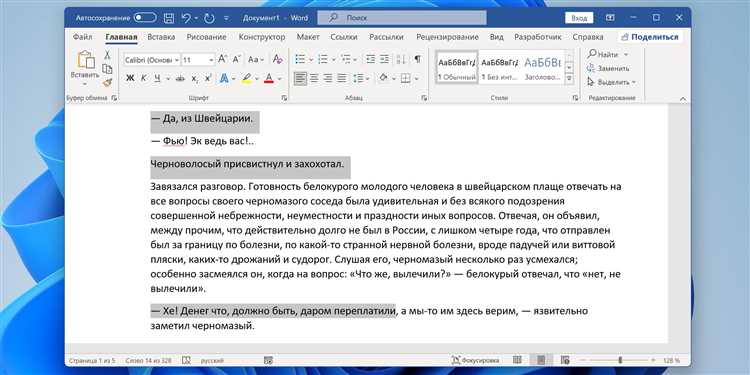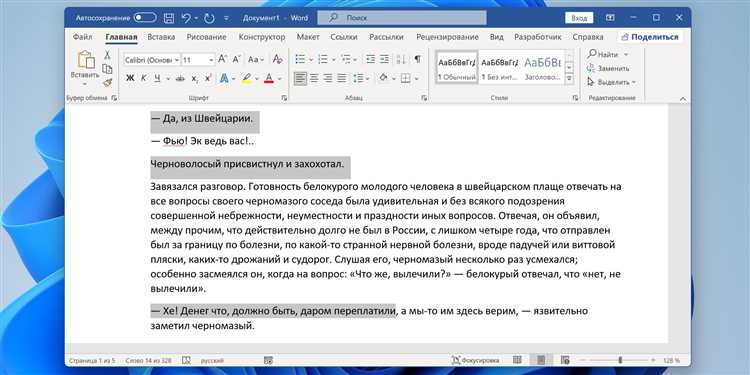
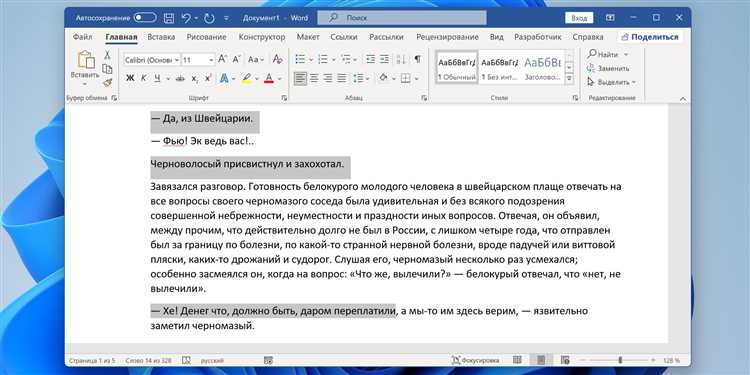
Microsoft Word является одним из самых популярных текстовых редакторов, который предлагает широкие возможности для настройки стилей документов. Настройка стилей позволяет создавать профессионально оформленные документы с уникальным внешним видом. В этом руководстве мы подробно рассмотрим, как правильно настроить стили в Microsoft Word, затрагивая все аспекты настройки шаблонов и стилей.
Настройка шаблонов и стилей в Microsoft Word позволяет значительно упростить процесс создания и форматирования документов. С помощью стилей можно легко применять определенные форматирования к тексту, позволяющие поддерживать единообразный стиль документа. Вы сможете создать свой уникальный набор стилей, отражающий корпоративный стиль вашей компании или соответствующий вашим индивидуальным потребностям.
В этом руководстве мы покажем вам, как создавать и изменять шаблоны и стили в Microsoft Word. Мы расскажем о том, как создать новый стиль, как применить его к тексту и как настроить форматирование внутри стилей. Вы также узнаете о дополнительных возможностях, таких как создание дополнительных стилей, изменение основных стилей документа и многое другое.
Зачем нужны стили в Microsoft Word?
С помощью стилей можно легко изменить вид заголовков, абзацев, списков, таблиц и других элементов документа. Например, вы можете настроить стиль заголовка так, чтобы он был выделен большим и жирным шрифтом, абзацы — с отступами и интервалами. При необходимости изменить вид всех заголовков, достаточно отредактировать один шаблон стиля, и все заголовки в документе автоматически обновятся соответственно.
Преимущества использования стилей в Microsoft Word:
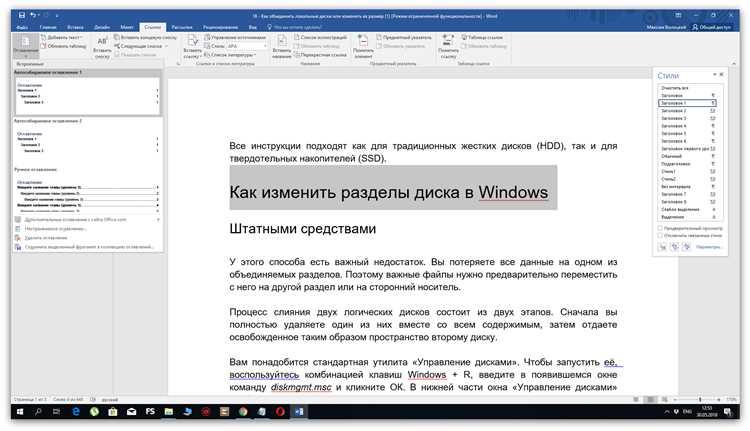
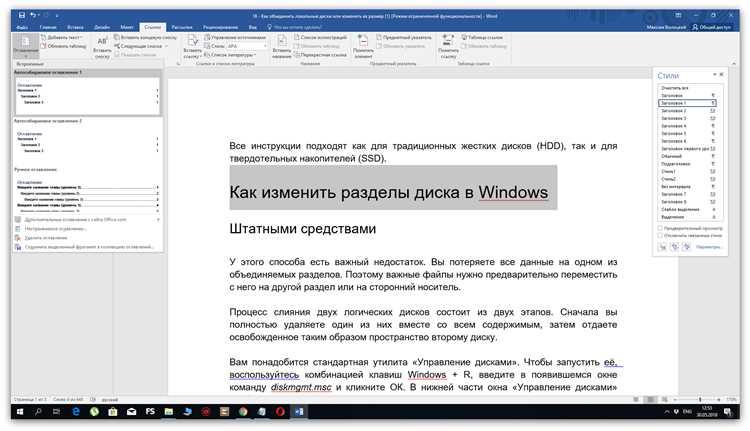
- Экономия времени и усилий при форматировании текста;
- Создание единообразного и профессионального вида документов;
- Легкая настройка вида документа путем изменения стилей;
- Упрощение редактирования документов — изменение стиля автоматически применяется ко всем элементам, которые используют этот стиль;
- Возможность быстрого переформатирования документа в соответствии с требованиями.
Использование стилей в Microsoft Word позволяет создавать профессионально оформленные документы с минимальными усилиями. Они предоставляют гибкость и удобство в процессе работы с текстом, а также делают оформление документов более последовательным и привлекательным для читателя.
Виды стилей в Microsoft Word
Microsoft Word предлагает разнообразные виды стилей, позволяющие настраивать внешний вид текста и документа в целом. Стили в Word можно использовать для форматирования заголовков, подзаголовков, абзацев, списков и других элементов.
1. Стили заголовков. Стили заголовков позволяют выделить основные разделы документа и установить им соответствующий уровень важности. Каждый стиль заголовка имеет свое форматирование, включая размер шрифта, выравнивание, отступы и жирность.
2. Стили абзацев. Стили абзацев позволяют настраивать внешний вид абзацев в документе. Они определяют отступы, выравнивание, межстрочный интервал, отступы перед и после абзаца и другие параметры форматирования. Стили абзацев особенно удобны при работе с большими документами, позволяя быстро изменять форматирование абзацев.
3. Стили списков. Стили списков позволяют форматировать маркированные и нумерованные списки. Они определяют тип маркеров или номеров, отступы, выравнивание текста и другие параметры форматирования. С помощью стилей списков можно создавать различные виды списков, подчеркивая их структуру.
4. Стили таблиц. Стили таблиц позволяют форматировать таблицы в документе. Они определяют стиль границ ячеек, шрифт, выравнивание, заливку и другие параметры таблицы. Использование стилей таблиц позволяет быстро изменять внешний вид таблицы и поддерживать единообразие в документе.
Комбинируя различные виды стилей, пользователь может создавать уникальные документы, автоматизировать форматирование и обеспечивать единообразие в оформлении документов.
Как создать новый стиль в Microsoft Word
Microsoft Word предоставляет возможность создавать новые стили для определенных элементов документа, что позволяет вам настроить его оформление в соответствии с вашими потребностями. Чтобы создать новый стиль в Microsoft Word, следуйте следующим шагам:
- Выберите элемент, для которого вы хотите создать стиль. Это может быть абзац, заголовок, подзаголовок, список и т. д. Выделите данный элемент, чтобы осуществить его настройку.
- Откройте панель стилей. В верхней части экрана находится панель инструментов с кнопками различных стилей. Нажмите на стрелку справа от кнопки стилей, чтобы открыть полный список стилей.
- Выберите опцию «Создать стиль». В выпадающем меню выберите опцию «Создать стиль».
- Настройте новый стиль. Появится окно «Создание нового стиля», где вы сможете настроить различные параметры стиля, такие как шрифт, размер, выравнивание и отступы. Вы можете дать стилю уникальное название, чтобы его легко распознать и использовать в будущем.
- Примените новый стиль. После настройки всех параметров нажмите кнопку «ОК», чтобы применить новый стиль к выбранному элементу.
- Протестируйте стиль. Если вам необходимо внести изменения в созданный стиль, вы всегда можете отредактировать его, выбрав опцию «Изменить стиль» из панели стилей.
- Сохраните стиль в шаблоне. Чтобы применить созданный стиль к другим документам, сохраните его в шаблоне. Для этого выберите опцию «Сохранить выбранный стиль в файле» и укажите имя файла и место сохранения.
Создание новых стилей в Microsoft Word позволяет вам настроить оформление документов в соответствии с вашими предпочтениями и требованиями. Это экономит время и делает вашу работу более эффективной и профессиональной.
Применение стиля к тексту в Microsoft Word
Microsoft Word предлагает множество стилей, которые можно применять к тексту, чтобы создать профессиональный и красивый документ. Правильно примененные стили могут значительно улучшить внешний вид документа и обеспечить единообразие в форматировании.
Для применения стиля к тексту в Microsoft Word необходимо выделить нужный текст, а затем выбрать нужный стиль из списка доступных стилей. Можно использовать как предустановленные стили, так и создать свои собственные стили, чтобы соответствовать особенностям вашего документа.
Предустановленные стили, такие как «Заголовок 1», «Заголовок 2», «Абзац» и т. д., обеспечивают быстрый и удобный способ форматирования текста с помощью одного щелчка мыши. Чтобы применить стиль, достаточно выделить соответствующий текст и щелкнуть на желаемом стиле в панели инструментов.
Если вы хотите создать свой собственный стиль, вы можете изменить форматирование текста, выделить его и затем щелкнуть на кнопке «Создать стиль» в диалоговом окне «Стиль». Здесь вы можете выбрать различные параметры стиля, такие как шрифт, размер, цвет и многое другое.
Еще одна полезная функция Microsoft Word — возможность применять стили к таблицам и заголовкам. Это особенно удобно, если вам нужно создавать планы, отчеты или другие документы, содержащие таблицы и графики. Применение стилей к таблицам позволяет быстро и легко форматировать все элементы таблицы в соответствии с вашими потребностями.
Таким образом, применение стилей в Microsoft Word является мощным инструментом для создания профессиональных и красивых документов. Выберите подходящий стиль из списка доступных стилей или создайте свой собственный стиль, чтобы внести индивидуальность в ваш документ и обеспечить единообразие в форматировании текста. Применение стилей к таблицам также может значительно упростить форматирование и улучшить читабельность ваших документов.
Как изменить существующий стиль в Microsoft Word
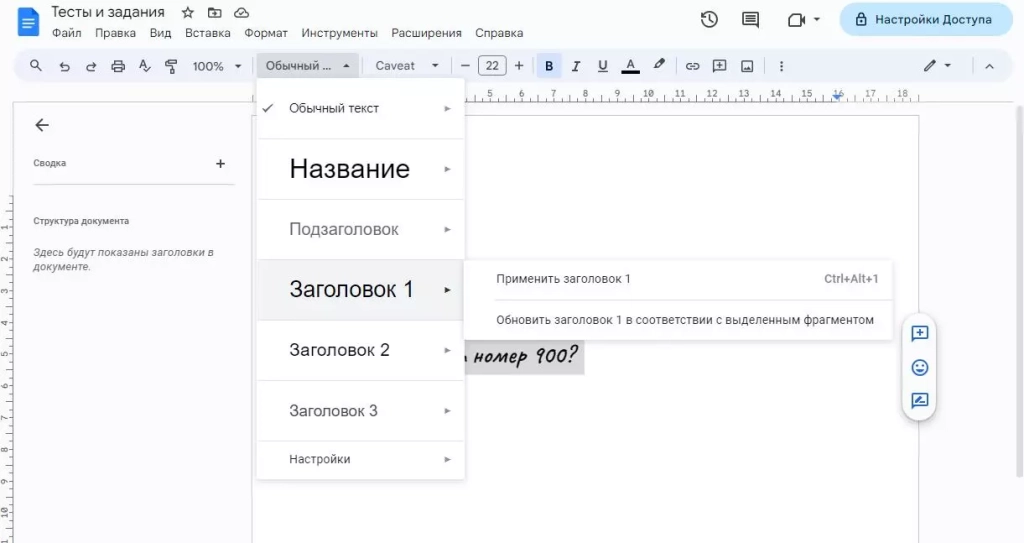
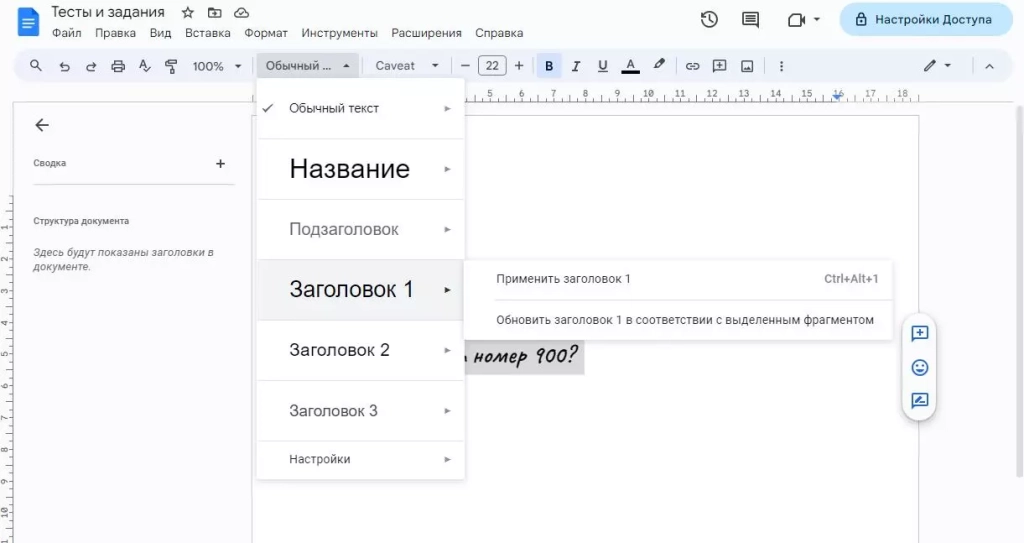
Microsoft Word предоставляет возможность изменять существующие стили, чтобы адаптировать их под свои потребности и предпочтения. Изменение стилей позволяет создать уникальный и индивидуальный внешний вид документа.
Для того чтобы изменить существующий стиль в Microsoft Word, следуйте следующим шагам:
- Откройте документ, в котором необходимо изменить стиль.
- Выберите нужный текст или параграф, который имеет используемый стиль.
- Перейдите на вкладку «Главная» в верхней части окна Word.
- В группе «Стили» найдите стиль, который хотите изменить.
- Щелкните правой кнопкой мыши на стиле и выберите пункт «Изменить» из контекстного меню.
- Откроется диалоговое окно «Изменение стиля». Здесь вы сможете настроить различные параметры стиля, такие как шрифт, размер, отступы и другие визуальные свойства.
- После внесения необходимых изменений, нажмите кнопку «ОК», чтобы применить изменения и закрыть диалоговое окно.
После выполнения этих шагов вы увидите, что выбранный текст или параграф теперь отображается с обновленным стилем. Если вы хотите применить внесенные изменения к другим частям документа, вы можете выделить нужный текст и применить изменения, используя контекстное меню или панель «Стили» на вкладке «Главная».
Изменение существующих стилей в Microsoft Word является простым и эффективным способом настройки внешнего вида документа, что позволяет создать профессиональный и уникальный дизайн для любых целей.
Удаление стилей в Microsoft Word: некоторые полезные советы
Microsoft Word предлагает широкие возможности для оформления текста с помощью стилей. Однако, иногда может возникнуть необходимость удалить ненужные или неправильно настроенные стили. В этом случае есть несколько способов удаления стилей в Word, которые могут быть полезны в работе:
- Использование панели стилей. Одним из самых простых способов удаления стиля является использование панели стилей, которая находится в верхней части Word. Выберите текст, к которому применен ненужный стиль, и кликните на текущем стиле в панели стилей. Затем выберите другой стиль, чтобы удалить примененный ранее.
- Использование диалогового окна «Форматирование стилей». Другой способ управления стилями — это открытие диалогового окна «Форматирование стилей». Для этого выберите текст, примененный ненужным стилем, затем нажмите правой кнопкой мыши и выберите пункт «Изменить» в контекстном меню. В открывшемся диалоговом окне можно изменить или удалить текущий стиль.
- Использование стилей по умолчанию. Если вы хотите удалить все стили и вернуться к стилям по умолчанию, то можно воспользоваться соответствующей опцией в Word. Для этого выберите вкладку «Домашняя» в верхней части программы, затем нажмите на стрелку рядом с кнопкой «Стили» и выберите «Стандартный» или «Нормальный» стиль.
Удаление ненужных стилей в Word может значительно упростить работу с документами и обеспечить более легкое чтение текста. Не бойтесь экспериментировать и настраивать стили в соответствии с ваших потребностями, но также помните о возможности их удаления, чтобы сохранить документы аккуратными и организованными.